Formel wählen (Mengenermittlung)
Sie gelangen über den Dialog zur Auswahl der Formel - abhängig von Ihren - über die Ellipsis-Schaltfläche:
- in der Spalte
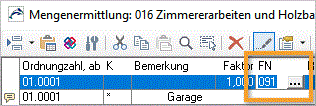
oder
- in der Spalte
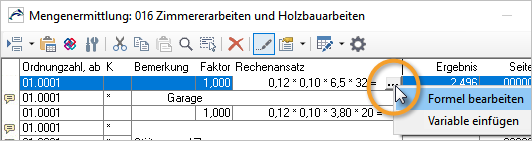
Über den Dialog gelangen Sie (automatisch) in den Dialog :
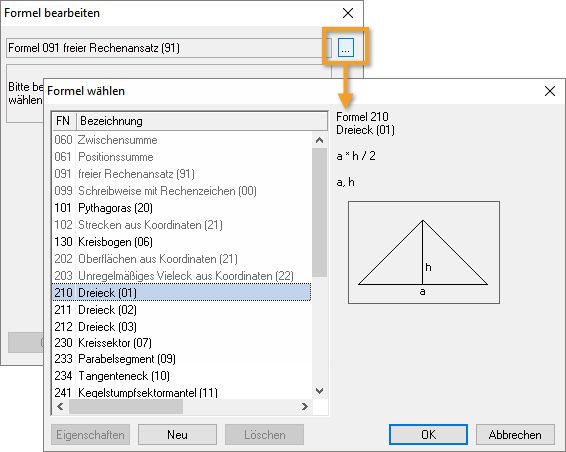
Die mitgelieferten Formeln werden mit einer kleinen Skizze zur Auswahl angeboten. Die angegebenen Formelnummern in der Spalte FN entsprechen der Norm REB 23.004. Die Formelnummern nach REB 23.003 finden Sie in Klammern in der Spalte Bezeichnung angegeben.
![]()
Formeln, die abgeblendet erscheinen, benötigen eine Spalteneinstellung mit einzelnen Feldern für Formelwerte!
Die Schaltflächeführt - abhängig von der gewählten Formel:
- direkt zurück in die Tabellarische Mengenermittlung zur Eingabe der Werte oder
- in den Dialog
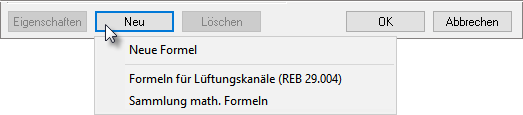
Die Schaltfläche führt zu:
- - Eingabe einer eigenen, frei definierten Formel.
- - Übernahmemöglichkeit von einzelnen Formeln aus eigenen Formelsammlungen. Im Lieferumfang enthalten sind die 'Formeln für Lüftungskanäle (REB 29.004)'.
Formel bearbeiten (Mengenermittlung)
Im Dialog tragen Sie die Parameter zu diesem Rechenansatz ein.
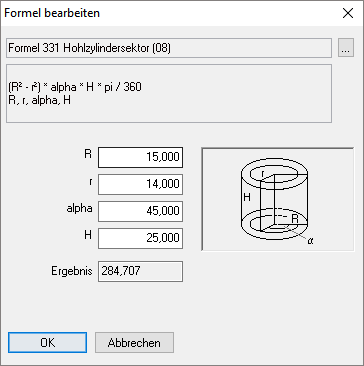
Dieser Dialog wird bei den meisten Formeln zur Ersteingabe der Werte verwendet. Werte von frei definierbaren Formeln erfassen Sie generell in den Spalten der Tabellarischen Mengenermittlung.
Wenn in den der Tabellarischen Mengenermittlung die Einzel-Rechenfelder ,, ... eingestellt sind, gelangen Sie aus der Spalte (Formelnummer) immer nur in den Dialog - die Werte tragen Sie dann direkt in der Tabelle in den Feldern für , , ... ein - nicht im Dialog .
Frei definierbare Formeln (REB 23.004 - kompatibel)
Frei definierbare Formeln können Sie zur Ergänzung der mitgelieferten Formeln eingeben:
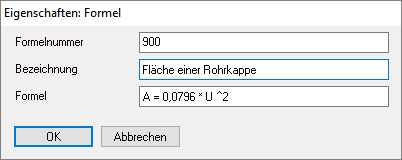
|
FN 900 bis 999 stehen für die Nummerierung von eigenen Formeln zur Verfügung. Formelnummern werden beim Kopieren/Übernehmen von Rechenansätzen soweit möglich beibehalten - Voraussetzung: Die FN ist im Ziel-LV noch nicht vergeben. |
|
Name der Formel. |
|
Syntax: Ergebnis = Formelansatz Falls eine Formel mehr als 5 Parameter besitzt, werden für die Eingabe der Parameter in der Tabellarischen Mengenermittlung automatisch weitere Rechenzeilen angelegt (REB sieht grundsätzlich nur 5 Werte-Spalten pro Rechenzeile vor). Verwendbare Rechenzeichen: analog 'mögliche Rechenoperationen'. |
![]()
Jedes Leistungsverzeichnis (bzw. Auftrag) besitzt eine eigene Formelliste, d.h. eine Formel, die Sie in einem LV/AUF erfasst haben, steht nicht automatisch im nächsten LV/AUF zur Verfügung. Häufig benötigte Formeln können Sie zentral in den in einer eigenen Formelsammlung anlegen oder als Ergänzung in die mitgelieferte ![]() Systemvorlage Sammlung math. Formeln aufnehmen.
Systemvorlage Sammlung math. Formeln aufnehmen.
Die Werte tragen Sie dann in den Spalten , , ... in der Tabellarischen Mengenermittlung ein - Sie müssen eine geeignete wählen - nicht im Dialog !
Skizzen können Sie zu eigenen Formeln leider nicht hinterlegen.
Formeln aus eigenen Formelsammlungen
Eigene Formelsammlungen können Sie in ablegen. Im Dialog wählen Sie die Formel, die in die Mengenermittlung übernommen werden soll:
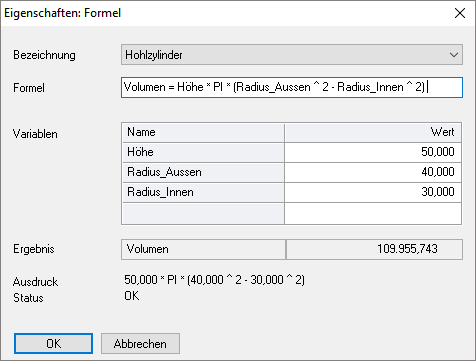
- Über die wählen Sie die Formel.
- Im Dialogfeld wird die im Feld gewählte Formel angezeigt.
- In können Sie Zahlenwerte für einzelne Variablen eintragen. Im Feld wird der für den Formelausdruck ermittelte Wert angezeigt.
Achtung: Sie können mit der
 Tabulator-Taste oder per Mausklick zwischen den einzelnen Variablen wechseln. Die EINGABE-Taste schließt den Dialog.
Tabulator-Taste oder per Mausklick zwischen den einzelnen Variablen wechseln. Die EINGABE-Taste schließt den Dialog. - Im Dialogfeld wird das Resultat der Formelberechnung angezeigt.
- und : zeigt den Formelausdruck mit den eingegebenen Zahlenwerten. gibt an, wie dieser interpretiert wird und zeigt ggf. eine Meldung.
Die Eingabemöglichkeit in mit Anzeige des ist nur zur Überprüfung gedacht: In den Dialog wird nur der Formelansatz übergeben. Die weitere Bearbeitung erfolgt dann in .
Änderungen im Dialog gelten nur für die aktuelle Mengenermittlung, d.h. die Formel wird nicht in den geändert.
